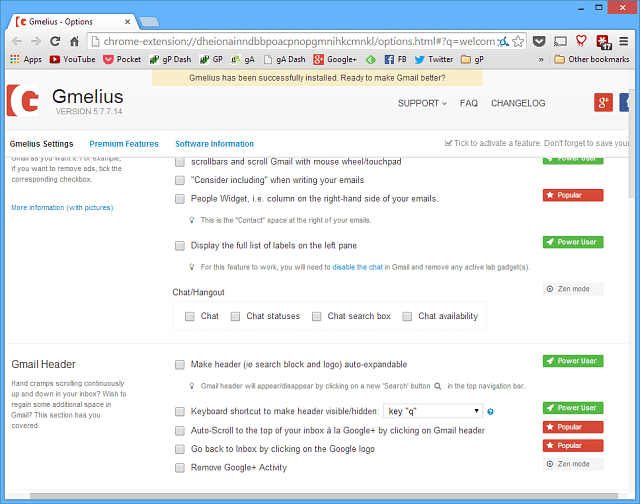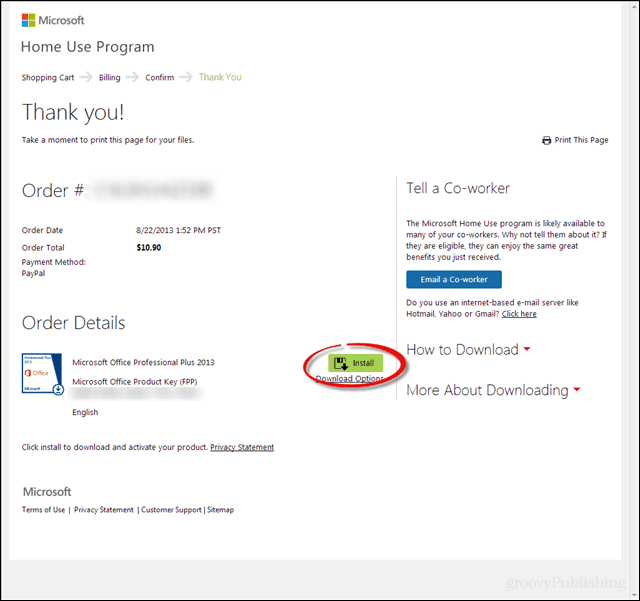Hvordan lage Microsoft Edge Last ned PDF-filer og ikke åpne dem
Microsoft Microsoft Kant Helt / / December 29, 2020
Sist oppdatert den

Som standard åpner Windows 10 PDF-filer som standard når du klikker på en PDF-lenke online. Dette er en praktisk funksjon hvis du ikke vil installere tredjepartsprogramvare for å åpne dem. Noen brukere kan imidlertid finne dette irriterende ettersom de vil bruke en annen og mer robust leser til å åpne, vise og redigere PDF-filer. Hvis det er der du er, kan du stopp Edge fra å åpne PDF-filer.
Men det hindrer ikke Edge i å åpne PDF-filer hvis du klikker på en lenke på nettet. Filen må lastes ned først. Hvis du vil ha et annet alternativ, er en annen ting du kan gjøre å få Edge til å laste ned PDF-filer i stedet for å åpne dem når du klikker på en PDF-lenke online. Slik får du det til.
Make Edge Last ned PDF-filer online
For å komme i gang, start Edge og klikk på Innstillinger og mer (tre prikker) -knappen øverst til høyre og klikk på Innstillinger.
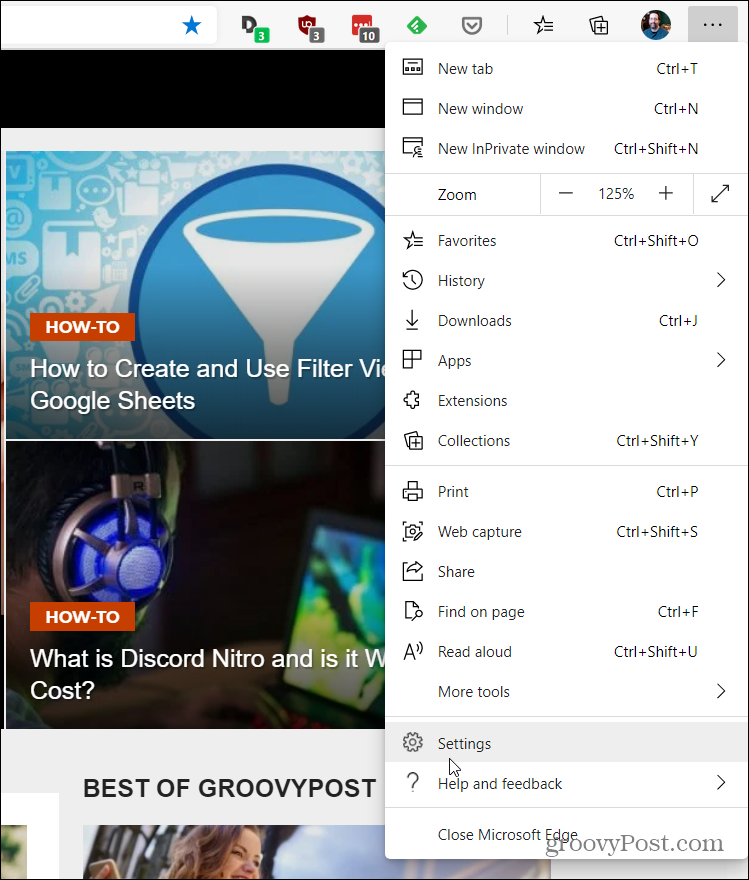
Deretter klikker du på under Innstillinger-delen på venstre side Informasjonskapsler og nettstedsrettigheter. Deretter ruller du ned fra listen til høyre og klikker på PDF-dokumenter.

Nå på neste skjermbilde, trykk på "Åpne alltid PDF-filer eksternt" -knappen.

Det er alt det er med det. Nå går Microsoft Edge ned PDF-filene du klikker på nettet i stedet for å åpne dem.
Filene lastes ned til standardmappen for nedlastinger på det lokale systemet, med mindre du har gjort det endret nedlastingsstedet for Microsoft Edge. Du finner filen raskt etter å ha lastet den ned ved å klikke på Alternativer -knappen (tre prikker) nederst på Microsoft Edge-linjen som viser den nedlastede PDF-filen. Velg deretter "Vis i mappe" fra menyen.
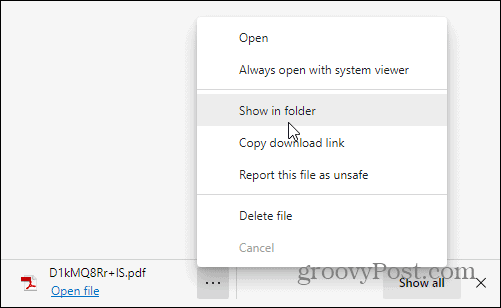
Det åpner File Explorer i nedlastingsmappen din med filen uthevet.
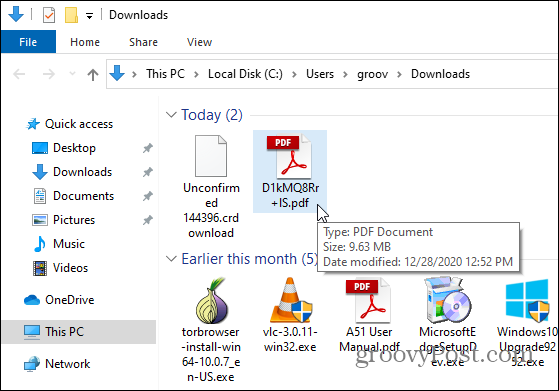
Når vi snakker om Microsoft Edge og PDF-filer, se artikkelen vår på hvordan du lagrer en webside som en PDF fra Microsoft Edge. Og for mer om nettleseren, sjekk ut vår arkiv med Edge-artikler.
Prismatching i butikk: Slik får du onlinepriser med mursteinmørtel
Å kjøpe i butikken betyr ikke at du må betale høyere priser. Takket være garantier for prissammenligning kan du få rabatter på nettet med murstein og mørtel ...
Hvordan gi et Disney Plus-abonnement med et digitalt gavekort
Hvis du har hatt glede av Disney Plus og vil dele det med andre, kan du kjøpe et Disney + gaveabonnement for ...
Din guide til deling av dokumenter i Google Dokumenter, Ark og Lysbilder
Du kan enkelt samarbeide med Googles nettbaserte apper. Her er guiden din for deling i Google Dokumenter, Regneark og Lysbilder med tillatelsene ...